 Computer-Tutorials
Computer-Tutorials
 Computerwissen
Computerwissen
 Windows zeigt beim Dual-Booten eine andere oder falsche Zeit an
Windows zeigt beim Dual-Booten eine andere oder falsche Zeit an
Windows zeigt beim Dual-Booten eine andere oder falsche Zeit an
Zeigt Ihr Windows-Computer die falsche Uhrzeit an, wenn Sie Windows mit Linux dual booten? Einige Benutzer haben Zeitunterschiede gemeldet, wenn beide Betriebssysteme auf einem PC ausgeführt werden. Viele Leute haben berichtet, dass Linux die richtige Zeit anzeigt, Windows jedoch nicht. Einige Benutzer sagten, dass Windows die richtige Zeit anzeigte, Linux jedoch nicht. Diese Situation ist für die Menschen, die mit diesem Problem konfrontiert sind, sehr frustrierend.
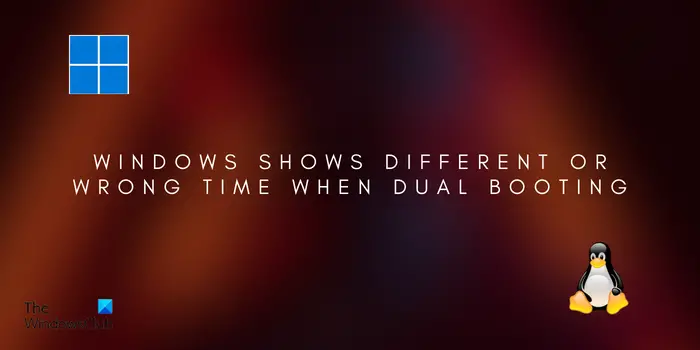
Wenn Sie einer von ihnen sind, hilft Ihnen dieser Artikel dabei, die richtige Dual-Boot-Zeit einzustellen. Schauen Sie sich also unten um.
Windows zeigt beim Dual-Booten eine andere oder falsche Zeit an
Wenn Windows beim Dual-Booten mit Linux die falsche Zeit anzeigt, finden Sie hier die Lösungen, mit denen Sie das Problem beheben können:
1] Verwenden Sie den Befehl, damit Linux die Ortszeit als Hardware-Uhr verwendet
Normalerweise stellt Windows die Hardware-Uhr auf die Ortszeit ein, während Linux sie auf die koordinierte Weltzeit (UTC) einstellt. Dies kann zu einer inkonsistenten Zeitanzeige zwischen Dual-Boot-Systemen führen. Um dieses Problem zu lösen, können Sie versuchen, die Linux-Uhr zur Zeitsynchronisierung an die lokale Zeit anzupassen.
Hierfür können Sie den Befehl timedatectl verwenden. Öffnen Sie zunächst ein Terminalfenster. Geben Sie nun den folgenden Befehl ein, um die Uhr auf die Ortszeit einzustellen:
SUDO时间日期设置-本地RTC 1
Sobald der Vorgang abgeschlossen ist, starten Sie Ihr System neu und prüfen Sie, ob das Problem behoben ist.
Dieser Befehl sollte auf verschiedenen Linux-Distributionen funktionieren, die Systeme wie Ubuntu, Fedora, Red Hat, Debian, Mint usw. verwenden.
Lesen Sie: Fix Die Windows-Zeit ändert sich ständig von selbst.
2] Zeit automatisch aus dem Internet unter Windows synchronisieren
Der nächste Schritt zur Behebung dieses Problems besteht darin, die Uhrzeit unter Windows automatisch so einzustellen, dass die Uhrzeit mit dem Internet synchronisiert wird. Sie können dies tun:
- Öffnen Sie zunächst die Einstellungen mit Win+I und gehen Sie zur Registerkarte Zeitsprache.
- Klicken Sie nun auf die Option Datum und Uhrzeit.
- Danach schalten Sie den Schalter für die Option „Zeit automatisch einstellen“ ein. Stellen Sie die richtige Zeitzone ein.
- Klicken Sie nun unter der Option „Zusätzliche Einstellungen“ auf die Schaltfläche „Jetzt synchronisieren“, um Uhrzeit und Datum aus dem Internet zu synchronisieren.
- Überprüfen Sie nun, ob die Uhrzeit korrekt angezeigt wird.
Siehe: Falschen Batterieprozentsatz in Windows-Laptops beheben.
3] Verwenden Sie den Registrierungseditor, damit Windows die UTC-Zeit verwendet
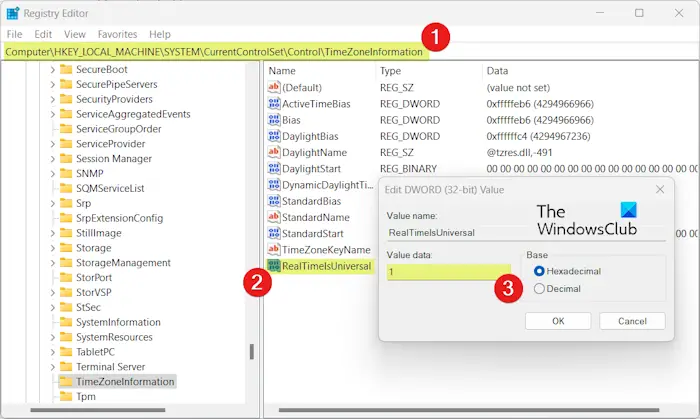
Wenn die erste Methode nicht funktioniert, können Sie Windows die UTC-Zeit verwenden lassen, um den Zeitunterschied zwischen den beiden Betriebssystemen zu beheben. Dazu können Sie Änderungen an der Registry vornehmen. Bevor Sie jedoch fortfahren, können Sie aus Sicherheitsgründen einen Systemwiederherstellungspunkt erstellen oder Ihre vorhandene Registrierung sichern. Befolgen Sie nun diese Schritte:
Öffnen Sie zunächst Ausführen mit Win+R und geben Sie „regdit“ in das geöffnete Feld ein, um die Registrierungseditor-Anwendung schnell zu starten.
Gehen Sie nun zu folgender Stelle in der Adressleiste:
HKEY_MACHINESystemCurrentControlSetControlTimeZoneInformation
Klicken Sie anschließend mit der rechten Maustaste auf das rechte Bedienfeld und klicken Sie auf die Option „Neu“ > „DWORD (32-Bit)“, um ein neues DWORD zu erstellen.
Danach benennen Sie dieses neu erstellte DWORD RealTimeIsUniversal.
Doppelklicken Sie nun auf RealTimeIsUniversal DWORD, setzen Sie den Wert auf 1 und klicken Sie auf die Schaltfläche „OK“.
Sobald Sie fertig sind, starten Sie Ihren Computer neu, damit die Änderungen wirksam werden, und prüfen Sie, ob das Problem behoben wurde.
Das obige ist der detaillierte Inhalt vonWindows zeigt beim Dual-Booten eine andere oder falsche Zeit an. Für weitere Informationen folgen Sie bitte anderen verwandten Artikeln auf der PHP chinesischen Website!

Heiße KI -Werkzeuge

Undresser.AI Undress
KI-gestützte App zum Erstellen realistischer Aktfotos

AI Clothes Remover
Online-KI-Tool zum Entfernen von Kleidung aus Fotos.

Undress AI Tool
Ausziehbilder kostenlos

Clothoff.io
KI-Kleiderentferner

AI Hentai Generator
Erstellen Sie kostenlos Ai Hentai.

Heißer Artikel

Heiße Werkzeuge

Notepad++7.3.1
Einfach zu bedienender und kostenloser Code-Editor

SublimeText3 chinesische Version
Chinesische Version, sehr einfach zu bedienen

Senden Sie Studio 13.0.1
Leistungsstarke integrierte PHP-Entwicklungsumgebung

Dreamweaver CS6
Visuelle Webentwicklungstools

SublimeText3 Mac-Version
Codebearbeitungssoftware auf Gottesniveau (SublimeText3)

Heiße Themen
 1376
1376
 52
52
 Wie kann in der Front-End-Entwicklung CSS und JavaScript verwendet werden, um Suchlight-Effekte ähnlich wie die Schnittstelle zwischen Windows 10 Einstellungen zu erzielen?
Apr 05, 2025 pm 10:21 PM
Wie kann in der Front-End-Entwicklung CSS und JavaScript verwendet werden, um Suchlight-Effekte ähnlich wie die Schnittstelle zwischen Windows 10 Einstellungen zu erzielen?
Apr 05, 2025 pm 10:21 PM
So implementieren Sie Windows-ähnlich in der Front-End-Entwicklung ...
 Wie beschleunigt man die Ladegeschwindigkeit von PS?
Apr 06, 2025 pm 06:27 PM
Wie beschleunigt man die Ladegeschwindigkeit von PS?
Apr 06, 2025 pm 06:27 PM
Das Lösen des Problems des langsamen Photoshop-Startups erfordert einen mehrstufigen Ansatz, einschließlich: Upgrade-Hardware (Speicher, Solid-State-Laufwerk, CPU); Deinstallieren veraltete oder inkompatible Plug-Ins; Reinigen des Systemmülls und übermäßiger Hintergrundprogramme regelmäßig; irrelevante Programme mit Vorsicht schließen; Vermeiden Sie das Öffnen einer großen Anzahl von Dateien während des Starts.
 Wie unterscheidet ich zwischen dem Schließen eines Browser -Registerkartens und dem Schließen des gesamten Browsers mit JavaScript?
Apr 04, 2025 pm 10:21 PM
Wie unterscheidet ich zwischen dem Schließen eines Browser -Registerkartens und dem Schließen des gesamten Browsers mit JavaScript?
Apr 04, 2025 pm 10:21 PM
Wie unterscheidet ich zwischen den Registerkarten und dem Schließen des gesamten Browsers mit JavaScript in Ihrem Browser? Während der täglichen Verwendung des Browsers können Benutzer ...
 Ich kann mich nicht als Stamm bei MySQL anmelden
Apr 08, 2025 pm 04:54 PM
Ich kann mich nicht als Stamm bei MySQL anmelden
Apr 08, 2025 pm 04:54 PM
Die Hauptgründe, warum Sie sich bei MySQL nicht als Root anmelden können, sind Berechtigungsprobleme, Konfigurationsdateifehler, Kennwort inkonsistent, Socket -Dateiprobleme oder Firewall -Interception. Die Lösung umfasst: Überprüfen Sie, ob der Parameter Bind-Address in der Konfigurationsdatei korrekt konfiguriert ist. Überprüfen Sie, ob die Root -Benutzerberechtigungen geändert oder gelöscht und zurückgesetzt wurden. Stellen Sie sicher, dass das Passwort korrekt ist, einschließlich Fall- und Sonderzeichen. Überprüfen Sie die Einstellungen und Pfade der Socket -Dateiberechtigte. Überprüfen Sie, ob die Firewall Verbindungen zum MySQL -Server blockiert.
 Was sind die Gründe und Lösungen für die Serverdatei, die nach der Konfiguration von sftp.json nicht heruntergeladen werden können?
Apr 04, 2025 pm 06:54 PM
Was sind die Gründe und Lösungen für die Serverdatei, die nach der Konfiguration von sftp.json nicht heruntergeladen werden können?
Apr 04, 2025 pm 06:54 PM
Lösung für das Problem, dass die Serverdatei nach der Konfiguration der SFTP.JSON -Datei sftp.json nicht heruntergeladen werden kann. Benutzer können auf die Unfähigkeit zum Herunterladen der Zielserverdatei stoßen ...
 Kann ich MySQL unter Windows 7 installieren?
Apr 08, 2025 pm 03:21 PM
Kann ich MySQL unter Windows 7 installieren?
Apr 08, 2025 pm 03:21 PM
Ja, MySQL kann unter Windows 7 installiert werden, und obwohl Microsoft Windows 7 nicht mehr unterstützt hat, ist MySQL dennoch kompatibel damit. Während des Installationsprozesses sollten jedoch folgende Punkte festgestellt werden: Laden Sie das MySQL -Installationsprogramm für Windows herunter. Wählen Sie die entsprechende Version von MySQL (Community oder Enterprise) aus. Wählen Sie während des Installationsprozesses das entsprechende Installationsverzeichnis und das Zeichen fest. Stellen Sie das Stammbenutzerkennwort ein und behalten Sie es ordnungsgemäß. Stellen Sie zum Testen eine Verbindung zur Datenbank her. Beachten Sie die Kompatibilitäts- und Sicherheitsprobleme unter Windows 7, und es wird empfohlen, auf ein unterstütztes Betriebssystem zu aktualisieren.
 Was sind die 5 grundlegenden Komponenten von Linux?
Apr 06, 2025 am 12:05 AM
Was sind die 5 grundlegenden Komponenten von Linux?
Apr 06, 2025 am 12:05 AM
Die fünf grundlegenden Komponenten von Linux sind: 1. Der Kernel, Verwaltung von Hardware -Ressourcen; 2. Die Systembibliothek, die Funktionen und Dienste bereitstellt; 3. Shell, die Schnittstelle, in der Benutzer mit dem System interagieren können; 4. Das Dateisystem, das Daten speichert und organisiert; 5. Anwendungen, die Systemressourcen verwenden, um Funktionen zu implementieren.
 Wie man MySQL löst, kann nicht gestartet werden
Apr 08, 2025 pm 02:21 PM
Wie man MySQL löst, kann nicht gestartet werden
Apr 08, 2025 pm 02:21 PM
Es gibt viele Gründe, warum MySQL Startup fehlschlägt und durch Überprüfung des Fehlerprotokolls diagnostiziert werden kann. Zu den allgemeinen Ursachen gehören Portkonflikte (prüfen Portbelegung und Änderung der Konfiguration), Berechtigungsprobleme (Überprüfen Sie den Dienst Ausführen von Benutzerberechtigungen), Konfigurationsdateifehler (Überprüfung der Parametereinstellungen), Datenverzeichniskorruption (Wiederherstellung von Daten oder Wiederaufbautabellenraum), InnoDB-Tabellenraumprobleme (prüfen IBDATA1-Dateien), Plug-in-Ladeversagen (Überprüfen Sie Fehlerprotokolle). Wenn Sie Probleme lösen, sollten Sie sie anhand des Fehlerprotokolls analysieren, die Hauptursache des Problems finden und die Gewohnheit entwickeln, Daten regelmäßig zu unterstützen, um Probleme zu verhindern und zu lösen.



